2016-2022 All Rights Reserved.平安财经网.复制必究 联系QQ 备案号:
本站除标明“本站原创”外所有信息均转载自互联网 版权归原作者所有。
邮箱:toplearningteam#gmail.com (请将#换成@)
Apple尚未完全对macOS Big Sur的Notes进行改进,但它带来了一些新的增强功能,这些功能将对普通用户有所帮助。
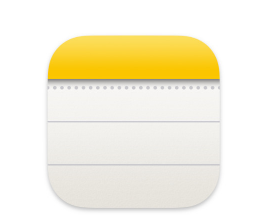
就macOS Big Sur的视觉变化而言,Apple的Notes应用程序几乎没有注册。但是,如果您是普通用户,您会立即注意到这些改进,并且会对它们感到满意。
这是因为所做的更改与使常用功能更加方便有关。这是关于获取您使用的控件并将它们放置在要使用它们的位置。
这是关于显示您现在需要阅读的注释。如果您有成百上千的笔记,那么即使不是轻松的话,新近更新的笔记也将是福音。
Notes中的新搜索
单击右上角的放大镜图标
在展开的搜索框中输入您要查找的内容
查看新的热门歌曲部分
“热门歌曲”是一组搜索结果,它们出现在整个搜索列表中,可能很长。它与Mail中改进搜索的方式相同,并且具有相同的有用效果。
毫不奇怪,热门歌曲旨在向您展示您最有可能寻找的内容。因此,其中可能包括注释,其中您搜索的术语位于标题中。
但是,在AppleInsider测试中,它似乎比这要聪明得多。对我们而言,热门搜索结果似乎部分取决于任何一个音符中对一个搜索词的引用次数,以及您最近打开该词的时间。
苹果仅表示,热门歌曲将“浮出水面”,但您必须假设机器学习是其中的一部分。如果是这样,则意味着您使用的越多,Notes只会在找到这些热门歌曲方面变得更好。
在笔记中编辑
Notes的目的之一就是要快速-打开应用程序,单击一个按钮,然后开始记下笔记。现在,新版本旨在使其更快地执行更多操作,使用更多格式化选项。
和以前一样,任何音符的第一行都会自动以粗体显示为标题。之后,每一行都是您的默认系统字体和大小。
您现在可以做的是选择一些文本,然后使用新近更新的文本样式按钮。单击Aa按钮,您将快速访问粗体,斜体,下划线和删除线。
这可能不会让您喘着粗气,并且肯定不会洒出任何咖啡。但是,这种看似很小的更改比必须转到“格式”菜单,选择“字体”然后选择一个选项要好得多。
但是请注意,选择文本然后按Command-B,Command-I或Command-U进行粗体,斜体和下划线操作仍然更快。但是,没有删除线的按键。
扫描和连续相机
在Mac上的Apple Notes中,您可以创建空白便笺,然后从工具栏中选择照片图标。该图标会产生一个下拉菜单,其中确实包含添加照片的选项,但也会检测附近的iOS设备。
因此,在下拉菜单中,它将包含一个以设备名称为标题的部分。在该选项下可以选择拍照,扫描文档或添加草图。
这就是Apple所谓的Continuity Camera,而新功能是macOS Big Sur在
2016-2022 All Rights Reserved.平安财经网.复制必究 联系QQ 备案号:
本站除标明“本站原创”外所有信息均转载自互联网 版权归原作者所有。
邮箱:toplearningteam#gmail.com (请将#换成@)